Word卸载了怎么办
在使用电脑的过程中,我们可能会遇到各种软件问题,其中之一就是Microsoft Word的卸载,无论是因为软件冲突、系统升级还是其他原因,一旦Word被卸载,用户可能会感到手足无措,本文将详细解释如何处理Word卸载后的各种情况,并提供一些实用的建议和步骤。
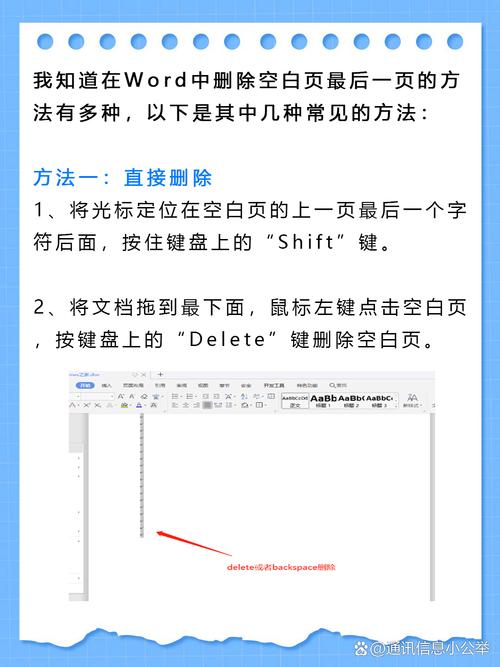
确认Word是否完全卸载
在尝试重新安装Word之前,首先需要确认Word是否已经完全从系统中卸载,可以通过以下几种方法进行检查:
1、控制面板检查
打开“控制面板”。
选择“程序和功能”。
在列表中找到“Microsoft Office”或“Microsoft Word”,查看其状态。
2、使用第三方软件
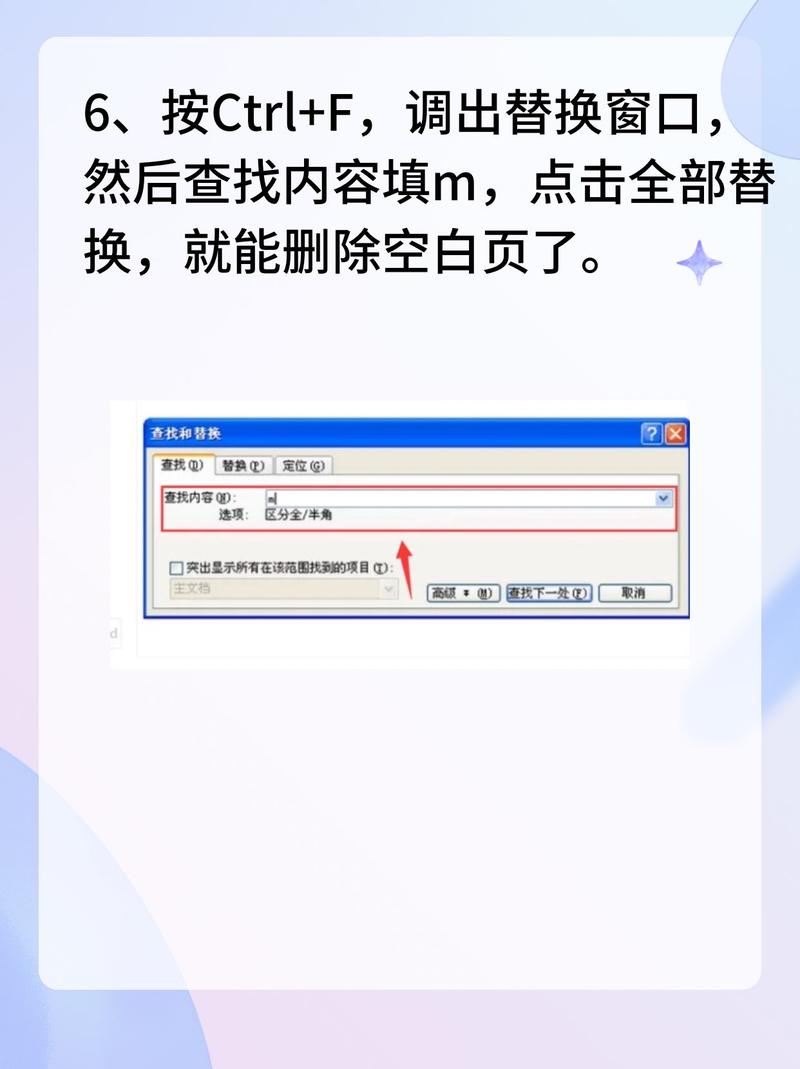
下载并安装一个可靠的第三方卸载工具,如Revo Uninstaller。
运行该工具并扫描系统中的所有残留文件和注册表项。
根据提示完成清理过程。
3、手动检查注册表
按下Win + R键打开运行窗口。
输入regedit并按回车键打开注册表编辑器。
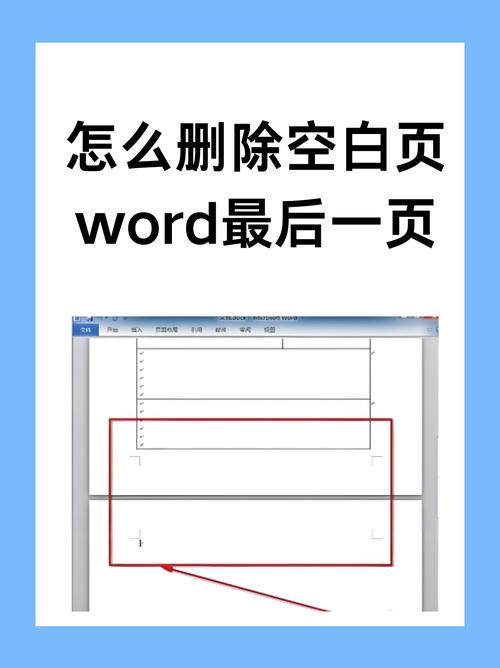
导航到HKEY_LOCAL_MACHINE\SOFTWARE\Microsoft\Office路径下,查看是否存在与Word相关的条目。
重新安装Word
如果确认Word已经完全卸载,那么下一步就是重新安装,以下是详细的步骤:
1、访问官方网站
打开浏览器,访问微软官方网站(https://www.microsoft.com/)。
登录你的微软账户。
进入“服务与订阅”页面,找到你的Office订阅。
2、下载并安装
点击“安装”按钮,系统会自动检测你的设备并开始下载适用于你的版本的安装包。
下载完成后,运行安装程序并按照屏幕上的指示完成安装过程。
3、激活Word
安装完成后,启动Word应用程序。
如果系统提示激活,请按照屏幕上的提示进行操作,通常需要输入你的产品密钥或登录你的微软账户。
恢复丢失的数据
如果在Word卸载过程中有重要数据丢失,可以尝试以下方法恢复:
1、从回收站恢复
打开回收站,查找是否有误删除的Word文档。
如果找到,右键点击文件并选择“还原”。
2、使用数据恢复软件
下载并安装一款信誉良好的数据恢复软件,如EaseUS Data Recovery Wizard。
运行软件并选择要扫描的磁盘。
等待扫描完成后,选择需要恢复的文件并进行恢复操作。
3、联系技术支持
如果以上方法都无法恢复数据,可以考虑联系微软官方客服寻求帮助。
提供尽可能多的信息,如文件名称、最后修改日期等,以便技术支持人员更好地协助你。
常见问题及解决方法
Q1: 为什么我无法重新安装Word?
A1: 这可能是由于之前的卸载不彻底导致的,请参考上述方法彻底清理系统中的残留文件和注册表项后再尝试重新安装,确保你的网络连接稳定,并且有足够的权限来安装软件。
Q2: 如何找回未保存的Word文档?
A2: 如果Word突然崩溃导致文档未保存,可以尝试以下方法:
重新启动Word,系统可能会自动恢复未保存的文档。
检查临时文件夹(通常位于C:\Users\[你的用户名]\AppData\Local\Microsoft\Office\UnsavedFiles),看是否有自动保存的临时文件。
如果开启了自动保存功能,可以在“文件”>“选项”>“保存”中查看自动保存的位置。
预防措施
为了避免未来再次遇到类似问题,可以采取以下预防措施:
1、定期备份数据
养成定期备份重要文件的习惯,可以使用云存储服务(如OneDrive、Google Drive)或外部硬盘驱动器。
2、谨慎操作
在进行任何重大更改(如系统升级、软件安装/卸载)之前,务必先备份重要数据。
避免随意点击不明链接或下载未知来源的软件,以减少病毒感染的风险。
3、使用可靠的安全软件
安装并定期更新防病毒软件和防火墙,以保护你的计算机免受恶意软件的攻击。
通过遵循上述步骤和建议,你应该能够有效地处理Word卸载后的相关问题,并确保未来的数据安全,希望这篇文章对你有所帮助!
到此,以上就是小编对于Word卸载了怎么办的问题就介绍到这了,希望介绍的几点解答对大家有用,有任何问题和不懂的,欢迎各位朋友在评论区讨论,给我留言。
内容摘自:https://news.huochengrm.cn/cygs/16213.html
